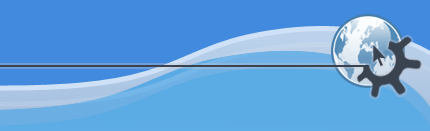

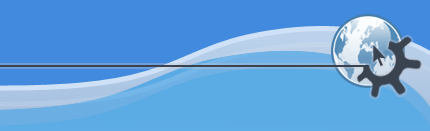

Отключите эту опцию если не хотите иметь пиктограммы на рабочем столе. Без пиктограмм рабочий стол будет работать немного быстрее, но вы больше не сможете перетаскивать файлы на него.
Это не удалит файлы, содержащиеся на рабочем столе, они просто будут скрыты.
Если эта опция включена, то вы также можете включить Программы в окне рабочего стола.
Включение этой опции позволяет вам запустить программу на фоне рабочего стола, например xearth или KWorldClock
Отметьте эту опцию если хотите видеть подсказки для пиктограмм на рабочем столе при перемещении мыши над ними. Эти подсказки отображают информацию о файле, представляемом пиктограммой. В зависимости от типа файла, может выводиться только размер файла и время создания, для неизвестных типов файлов, и все метаданные, например содержимое тегов музыкальных файлов.
Эта опция определяет, есть ли в верху рабочего стола KDE меню в стиле Mac® OS.
По умолчанию Ничего. Если вы выберете Меню рабочего стола то вверху экрана будет выводиться одно статическое меню. И, наконец, есть Меню текущего приложения (стиль Mac OS). Если выбрана эта опция, то у приложений больше не будет своей строки меню. Вместо этого будет одно меню вверху экрана с пунктами меню текущего приложения. Вам может быть знакомо такое поведение из Mac® OS.
Секция кнопок мыши позволяет вам определить, что происходит при щелчке одной из трёх кнопок мыши на рабочем столе (там где нет окон).
Не у всех мышей есть три кнопки. Мыши с двумя кнопками обычно могут эмулировать нажатие кнопки путём одновременного нажатия и кнопок мыши.
Для каждой из трёх кнопок мыши можно выбрать:
При щелчке этой кнопкой мыши ничего не происходит.
Это вызывает меню со всеми виртуальными рабочими столами. На каждом виртуальном рабочем столе вы можете выбрать любое окно, расположенное на нём. При выборе окна, KDE переключится на рабочий стол и передаст фокус окну.
Это вызывает меню KDE. Вы можете создавать пиктограммы, редактировать закладки, вырезать и вставлять, запускать команды, настраивать KDE, выравнивать пиктограммы, заблокировать сессию и выйти из KDE. Конкретное содержимое меню может изменяться в зависимости от текущего состояния KDE.
Это вызывает меню (также называемое -меню) из которого вы можете запустить приложение.
Вы также можете настроить два пользовательских меню. Если вы выбираете одно из них, появляется пункт меню , который позволяет вам редактировать содержимое пользовательских меню.
Первые две опции относятся к расположению пиктограмм:
Если эта опция включена, KDE выравнивает пиктограммы на рабочем столе по сетке. Если она не включена, то вы можете располагать пиктограммы в любом месте, и они не будут выравниваться.
При включении этой опции все скрытые файлы появятся на рабочем столе. Обычно это только захламляет пространство рабочего стола, но может быть полезно если вы часто работаете со скрытыми файлами или каталогами.
Будьте очень осторожны при удалении или изменении скрытых файлов. Многие из этих файлов являются конфигурационными файлами и важны для корректной работы вашего компьютера.
KDE имеет возможность предварительного просмотра для многих типов файлов включая HTML-файлы, изображения, PostScript® и PDF документы, звуковые файлы, архивы (если у вас установлен соответствующий модуль для Konqueror) и текстовые файлы.
Если вы включите предварительный просмотр для одного из типов файлов, то файлы этого типа будут представляться не стандартными пиктограммами, а своим содержимым (уменьшенной копией рисунка, отрывком текста). На медленных компьютерах может потребоваться некоторое время для этого, так что возможно вы не захотите включать эту функциональность.
На некоторых операционных системах (на данный момент - Linux® и FreeBSD) KDE может динамически отображать пиктограммы для каждого подключаемого (монтируемого) устройства, которое у вас есть. Это могут быть приводы CD-ROM, приводы гибких дисков или сетевые ресурсы.
Если вы включите это, вы можете выбрать для каких из этих устройств, если они есть, отображать пиктограммы для быстрого доступа.